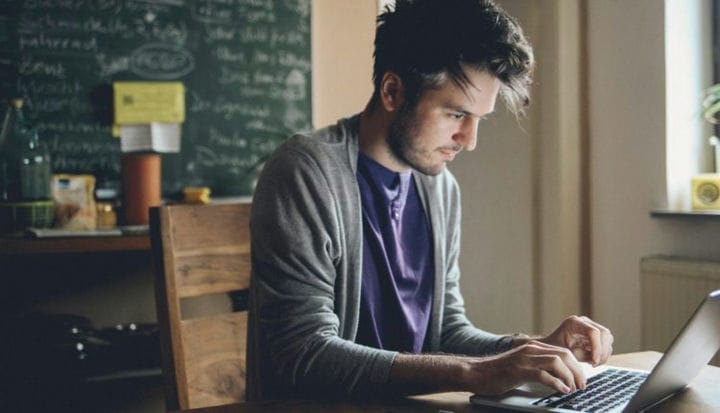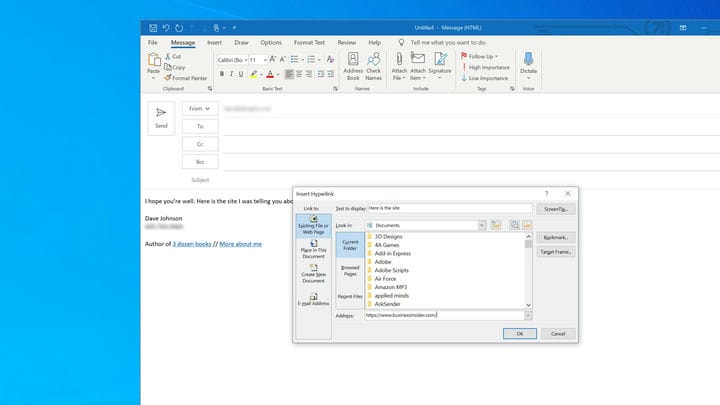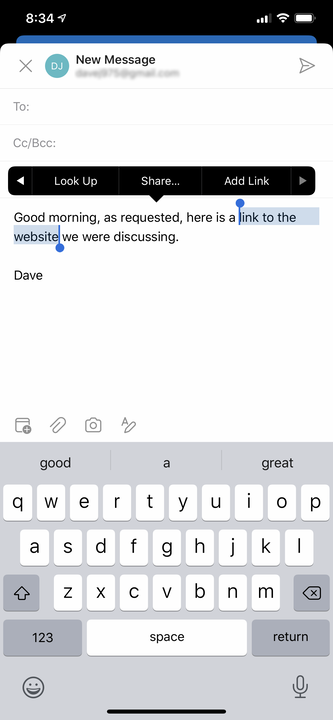Hur man skapar en hyperlänk i en Microsoft Outlook-e-post
- Du kan skapa en hyperlänk i Outlook genom att markera texten eller fotot som du vill använda som länk och klicka på knappen Länk i rullgardinsmenyn Infoga i menyfliksområdet.
- Alternativt kan du skapa en hyperlänk genom att högerklicka på den markerade texten eller fotot och välja Länk från snabbmenyn.
- För att lägga till en länk i Outlook-mobilappen kan du markera texten och välja Lägg till länk från popup-menyn.
Hyperlänkar låter dig dirigera mottagare till valfri webbsida på internet, och det är enkelt att lägga till dem i dina Outlook-meddelanden.
När du skapar en hyperlänk är det bra att kopiera webbadressen som du vill länka till innan du skapar hyperlänken, särskilt om du använder din telefon. Men det är inte nödvändigt. Du kan också skriva in webbadressen manuellt.
Så här skapar du en hyperlänk för dina Outlook-meddelanden, både på skrivbordet och i mobilappen.
Hur man skapar en hyperlänk i Outlook på en dator
1. Öppna din Outlook-skrivbordsapp.
2. Skriv ditt meddelande på vanligt sätt. När du behöver lägga till en länk markerar du texten som du vill göra om till en hyperlänk.
3. Högerklicka på den markerade texten och välj "Länk". Om du föredrar det kan du klicka på "Infoga" högst upp i meddelandefönstret och välja "Länk" från menyfliksområdet.
Du kan välja att öppna dialogrutan "Infoga hyperlänk" från menyfliksområdet eller genom att välja den från snabbmenyn.
4. Skriv eller klistra in URL:en i rutan "Adress" och klicka på "OK". Hyperlänken har skapats.
Hur man skapar en hyperlänk i Outlook-mobilappen
1. Skriv ditt e-postmeddelande i Outlook-mobilappen.
2. Välj texten som du vill konvertera till en hyperlänk.
3. I popup-menyn trycker du på pilen till höger för att se fler alternativ.
4. Tryck på "Lägg till länk."
Alternativet "Lägg till länk" finns i snabbmenyn när du väljer text.
5 Skriv eller klistra in URL:en i "Länk"-fältet och tryck sedan på bockmarkeringen längst upp till höger på skärmen.